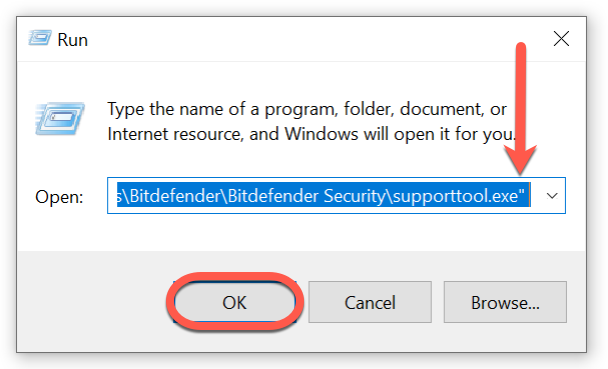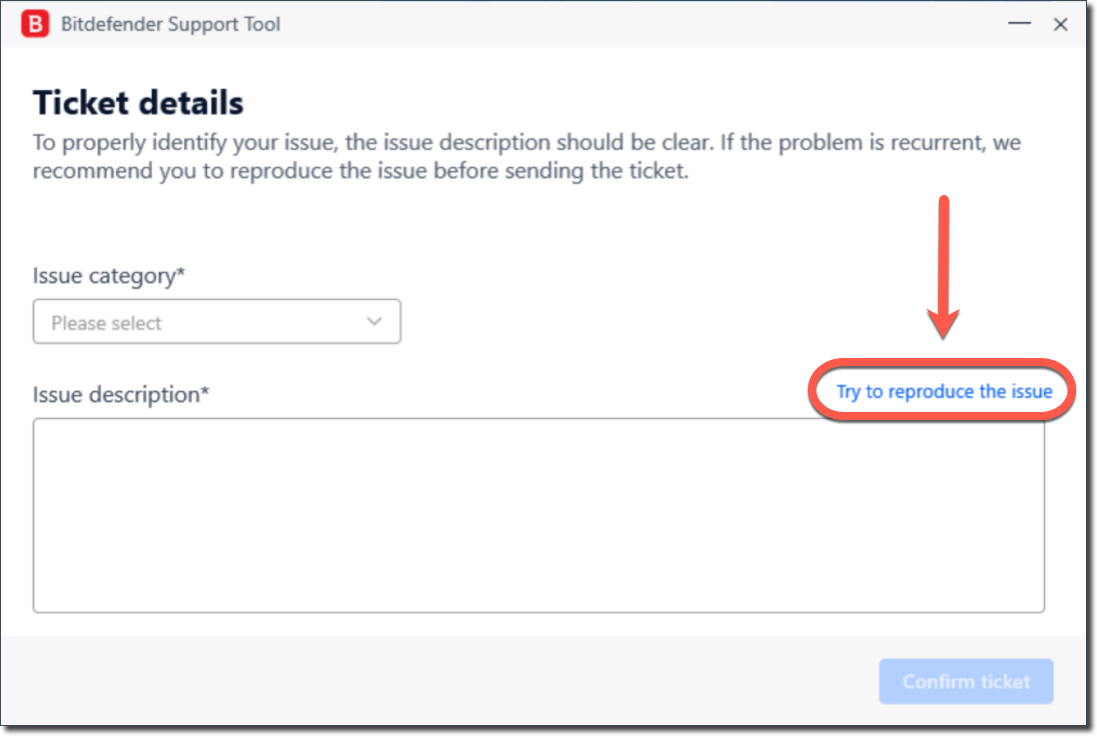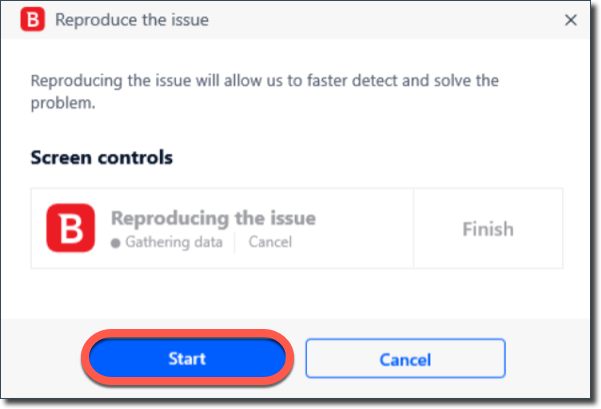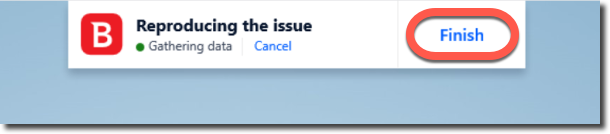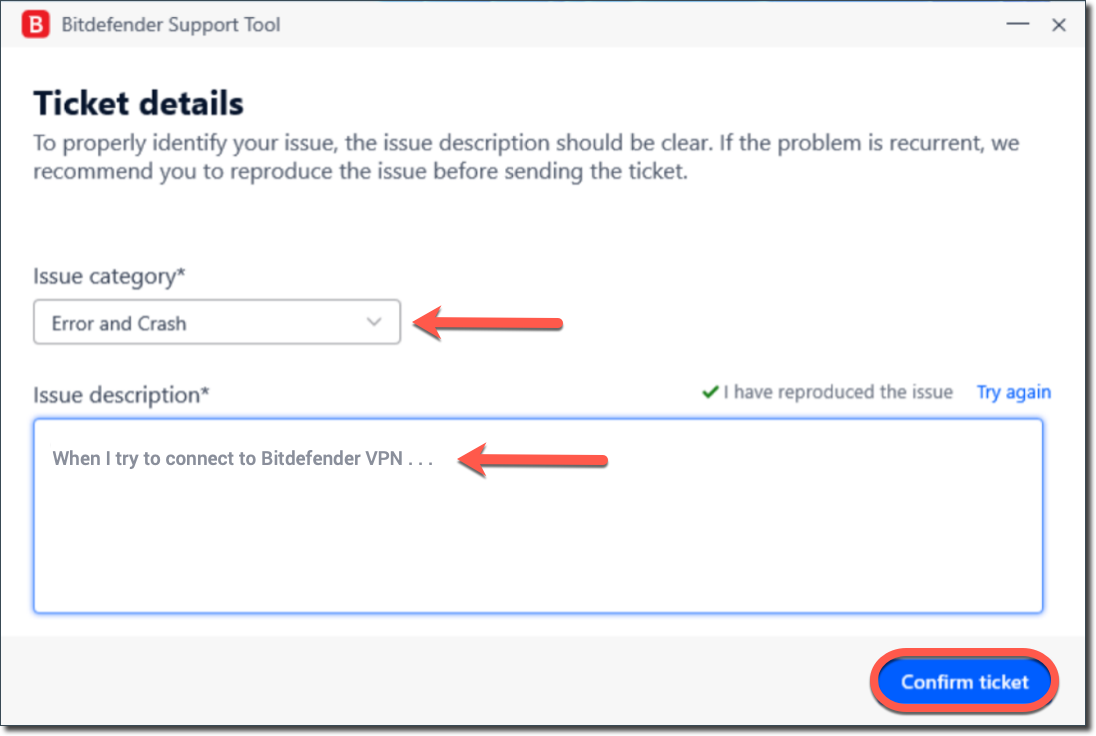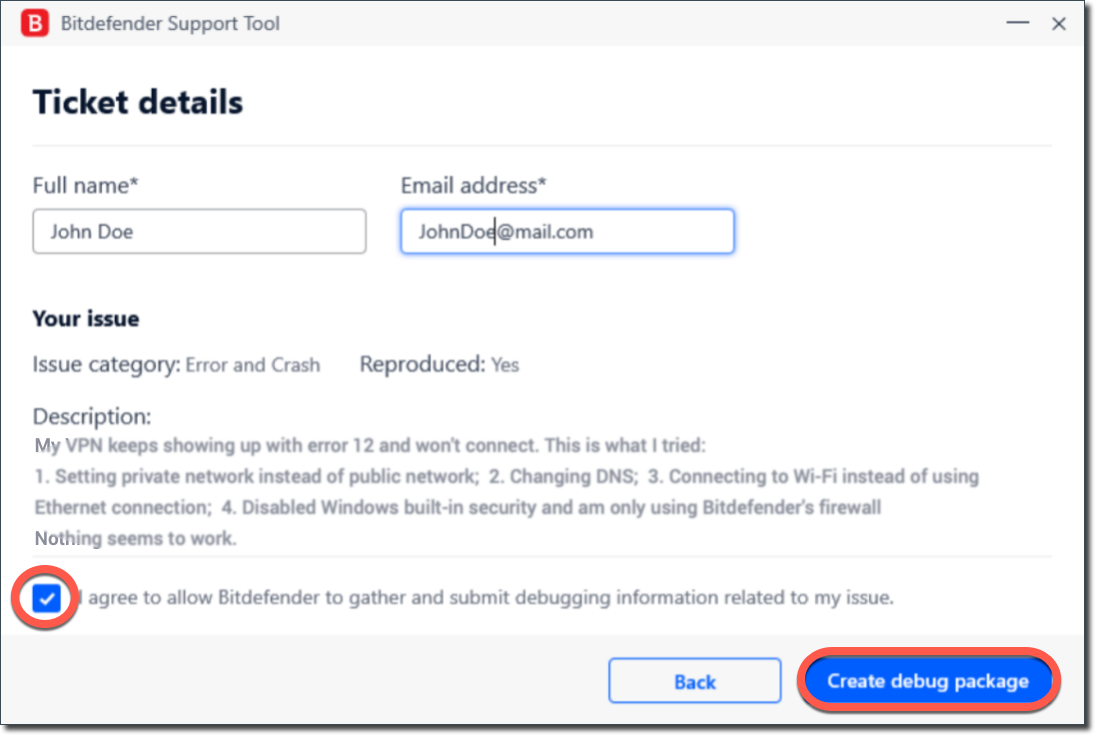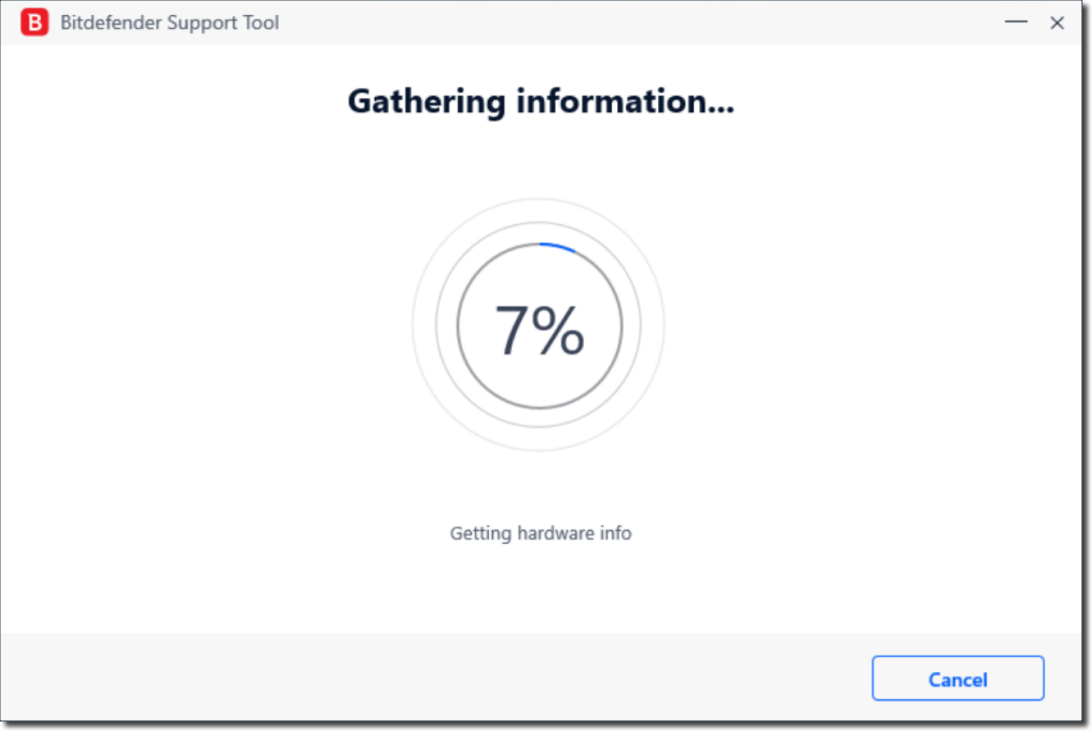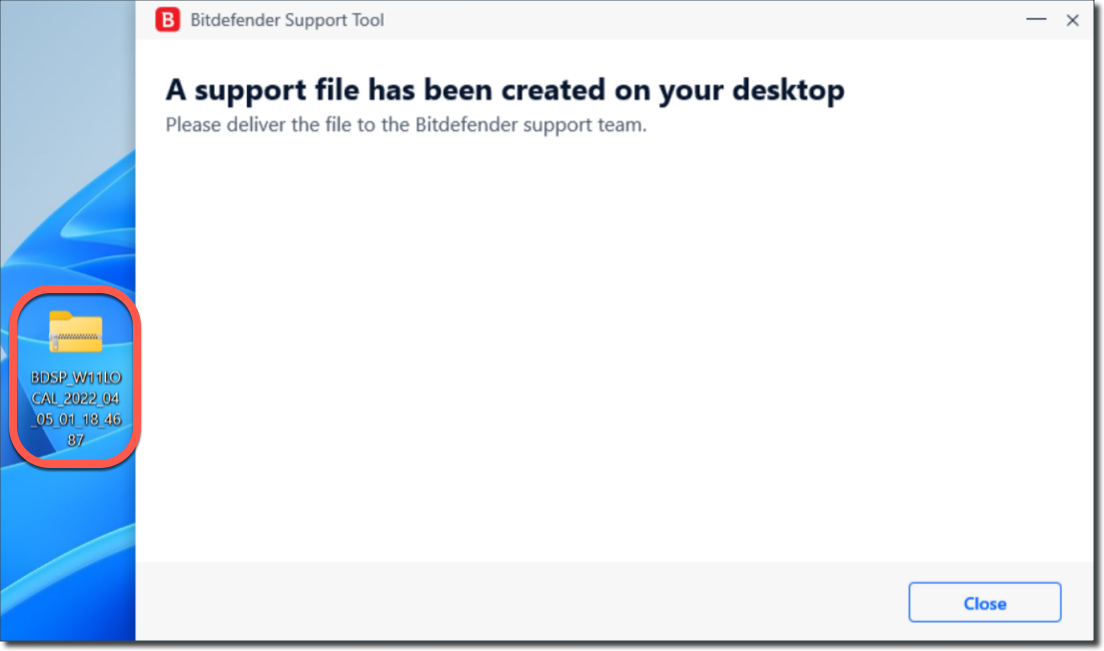Dieser Artikel zeigt Ihnen, wie Sie Debug-Protokolle mit dem Bitdefender Support Tool aktivieren und sammeln können. Wenn Bitdefender auf einem Windows-PC Fehler oder Ausfälle feststellt, können Debug-Protokolle den Technikern wertvolle Informationen liefern und ihnen helfen, die Ursache eines solchen Problems zu identifizieren, zu diagnostizieren und zu beheben. Das Bitdefender Support Tool sammelt Systemprotokolle, Produktprotokolle und Dateien in Quarantäne, enthält jedoch keine persönlichen Daten, den Inhalt Ihrer Dokumente oder Informationen, die nichts mit Bitdefender zu tun haben.
Diese Debug-Protokolle werden nicht automatisch generiert. Sie müssen die Protokollierung zunächst wie folgt aktivieren, wenn Ihre Bitdefender-Sicherheitslösung auf dem Computer installiert ist:
1. Kopieren Sie den Pfad unten, indem Sie die gesamte Zeile in Fettschrift markieren und dann gleichzeitig die Strg-Taste und die C-Taste auf Ihrer Tastatur drücken. Oder klicken Sie mit der rechten Maustaste auf den markierten Text und wählen Sie im geöffneten Menü Kopieren. Das Prozentzeichen % muss enthalten sein.
%Programmdateien%\Bitdefender\Bitdefender Security\supporttool.exe
2. Halten Sie anschließend die ⊞ Windows-Taste und die R-Taste gleichzeitig auf Ihrer Tastatur gedrückt.
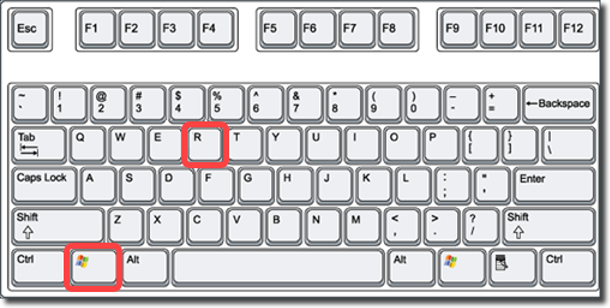
Tastenkürzel ⊞ + R
3. Das Befehlsfenster Ausführen wird sofort in der unteren linken Ecke des Bildschirms angezeigt. Fügen Sie den Text, den Sie zuvor kopiert haben, in dieses Fenster ein und drücken Sie dann Strg+V auf der Tastatur. Oder klicken Sie mit der rechten Maustaste und wählen Sie Einfügen aus dem Menü.
Wenn Sie fertig sind, drücken Sie die Eingabetaste oder klicken Sie auf die Schaltfläche OK.
4. Klicken Sie anschließend auf die Option Versuchen Sie, das Problem zu reproduzieren, wenn das Bitdefender Support Tool auf Ihrem Bildschirm erscheint.
5. Um die Aktion zu bestätigen, klicken Sie im nächsten Popup-Dialog auf die Schaltfläche Start.
6. Starten Sie nun Ihren Computer neu: Gehen Sie zum Windows-Menü Start ⊞, klicken Sie auf das Symbol für den Netzschalter und wählen Sie dann die Option Neustart.
7. Sobald Ihr Computer wieder eingeschaltet ist, warten Sie, bis das Problem erneut auftritt. Oder führen Sie die Aktion durch, die die Anomalie auslöst, die bei Ihnen auftritt. Wenn Ihr Bitdefender-Techniker Ihnen spezielle Anweisungen gegeben hat, befolgen Sie diese bitte genau.
8. Nachdem das Problem aufgetreten ist, klicken Sie auf die Schaltfläche Beenden am oberen Rand des Bildschirms.
Dieses Menü erscheint wieder am oberen Rand des Bildschirms, nachdem Windows neu gestartet wurde und Sie sich wieder bei Ihrem Benutzerkonto angemeldet haben. Es verschwindet erst, nachdem Sie auf Beenden geklickt haben.
9. Dies führt Sie zum vorherigen Menü des Bitdefender Support Tools. Hier ist es wichtig, dass Sie:
-
- Wählen Sie Fehler und Absturz in der Dropdown-Liste Problemkategorie.
- Geben Sie eine genaue und detaillierte Beschreibung der Situation, auf die Sie gestoßen sind, sowie der Schritte, die Sie beim Versuch, das Problem zu beheben, durchgeführt haben.
- Klicken Sie dann auf die Schaltfläche Ticket bestätigen.
10. Bevor Sie uns Ihre Anfrage senden können, müssen Sie das Kästchen im unteren Teil des Bildschirms ankreuzen und zustimmen, dass Bitdefender Debugging-Informationen zu Ihrem Problem sammelt und übermittelt.
11. Klicken Sie als Nächstes auf die Schaltfläche Debug-Paket erstellen.
12. Der Prozess der Informationssammlung kann einige Minuten in Anspruch nehmen.
13. Am Ende wird eine Archivdatei mit dem Namen BDSP_[PC-Name]_[aktuelles Datum] auf Ihrem Desktop erstellt. In diesem Archiv werden die Debug-Protokolle gesammelt.
Laden Sie dieses Archiv auf die Freigabeplattform hoch, die Ihnen der Bitdefender-Techniker gemailt hat, und informieren Sie uns dann, damit wir mit der Analyse des Falls beginnen können.